本文为在blender程序中的Pro Lighting Studio插件安装教程,使用插件版本为1.2.8,blender版本为3.1 。
插件下载见以下链接:
Blender灯光场景插件 Pro Studio Lighting 1.2.8 for Blender – 龋齿一号GFXCamp http://www.gfxcamp.com/pro-studio-lighting/插件有官方安装和使用教程,视频在如下路径:
http://www.gfxcamp.com/pro-studio-lighting/插件有官方安装和使用教程,视频在如下路径:
Using Pro-Lighting Studio — Blender Guru https://www.blenderguru.com/using-pro-lighting-studio/
https://www.blenderguru.com/using-pro-lighting-studio/
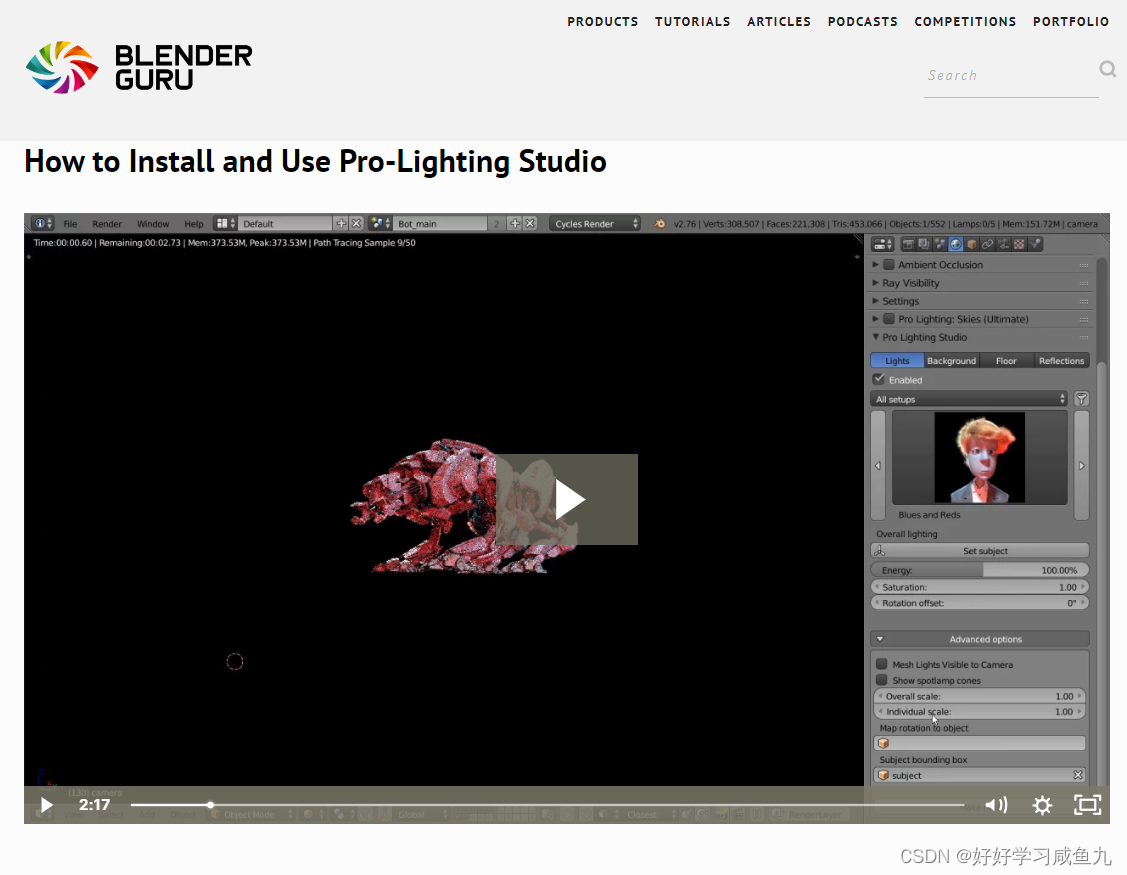
以下为实际安装步骤,仅供参考。
1.下载之后解压缩,会有以下文件(红框内为主体):
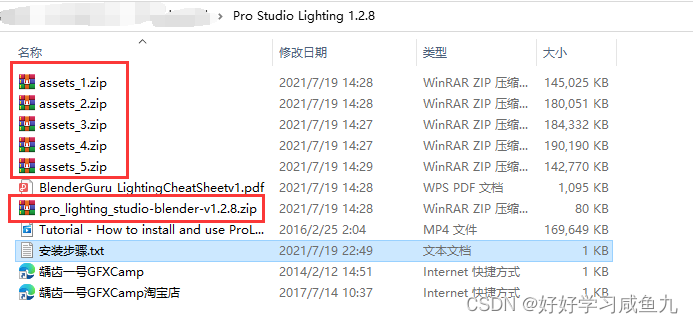
2.打开blender,左上角 编辑 >> 偏好设置,弹出的对话框中,选择插件页,右上角 点击安装。
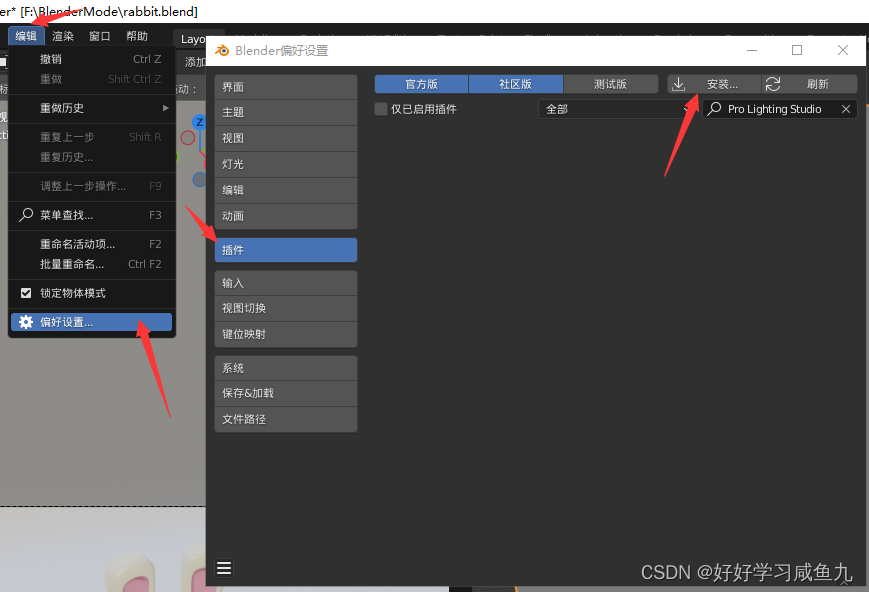
3.在弹出的文件对话框中,找到解压的文件目录,选择pro_lighting_studio-blender-v1.2.8.zip, 右下角点击安装插件。
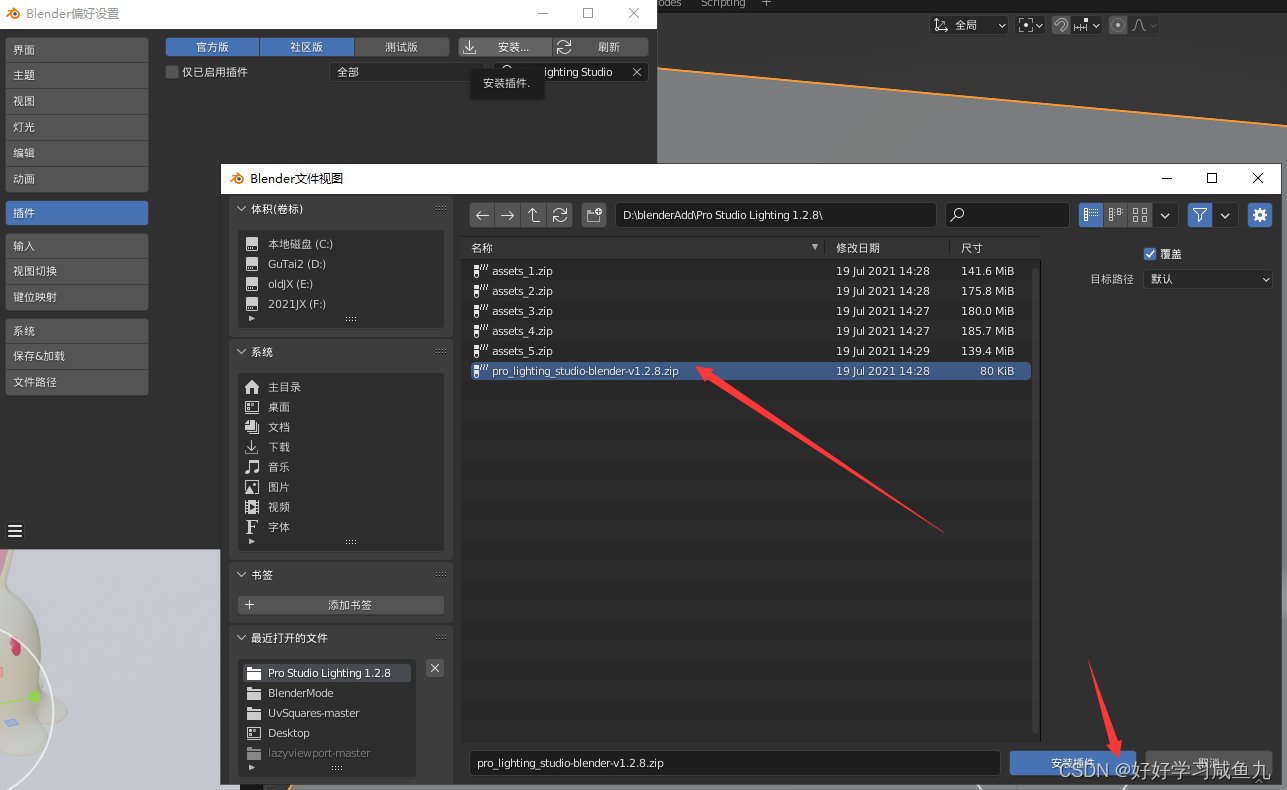
4.在偏好设置对话框中,勾选Pro Lighting Studio.(未显示就右上角的搜索栏中搜关键字)。
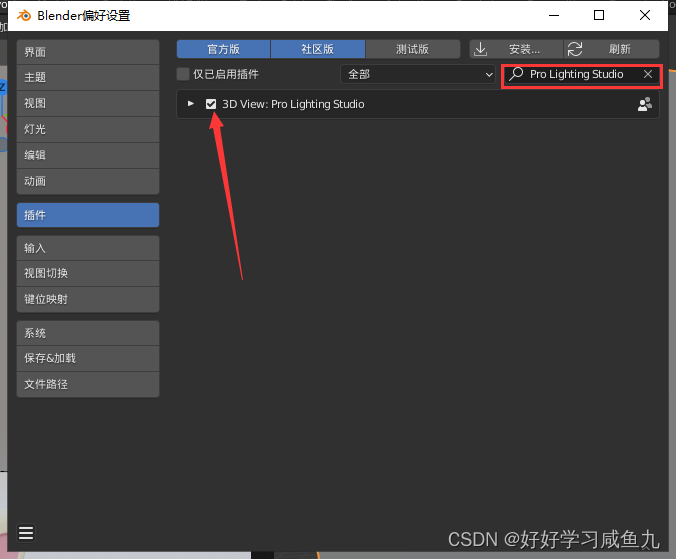
5.点击勾选框左侧的小三角,展开插件详细设置。 在显示的偏好设置中点击Install Assets(.zip)。
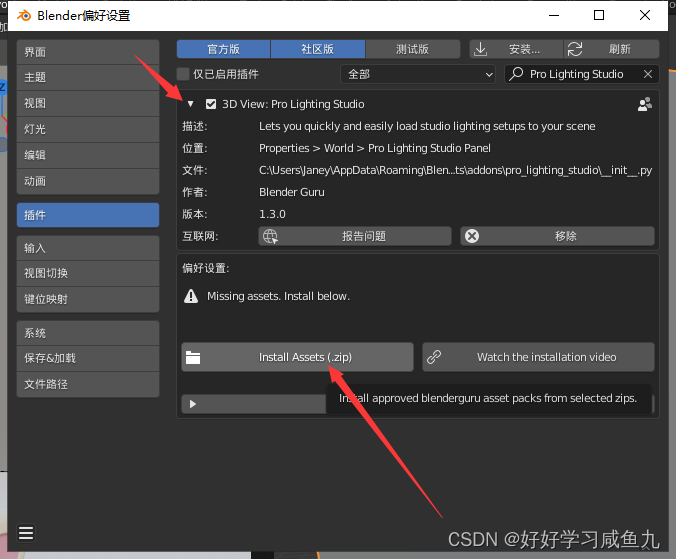
6.在弹出的对话框中,找到解压的文件目录,多选assets1-5的五个zip文件(按住shift可以多选)。然后点击右下角Install assets via zip file。
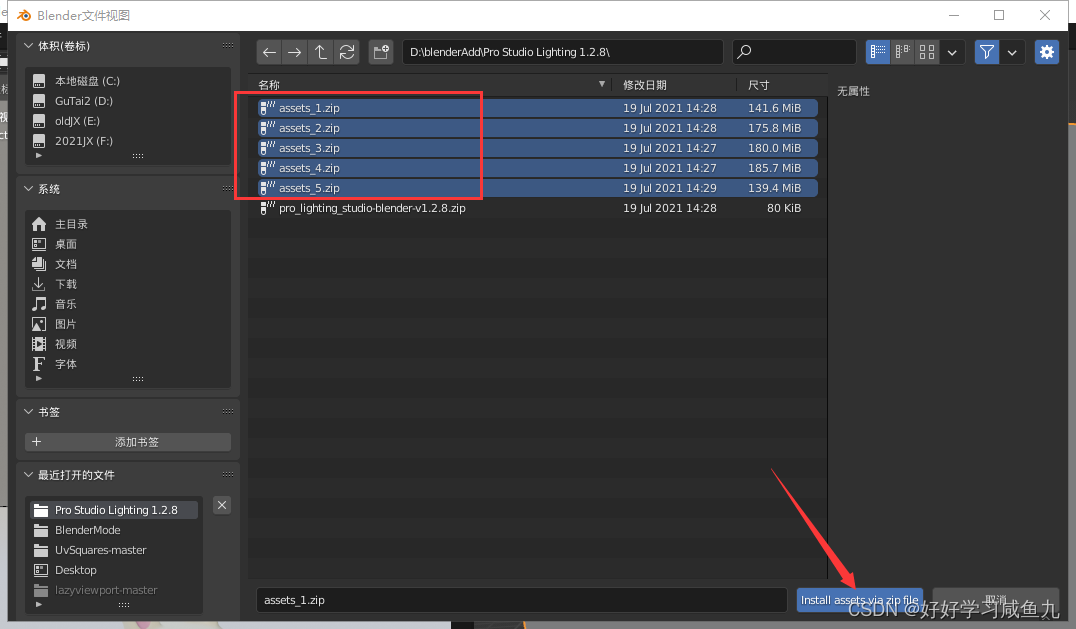
7.然后回到的偏好设置对话框中,会有一个小弹窗,大意是blender要加载文件需要一定时间,点击确定,然后等待即可。
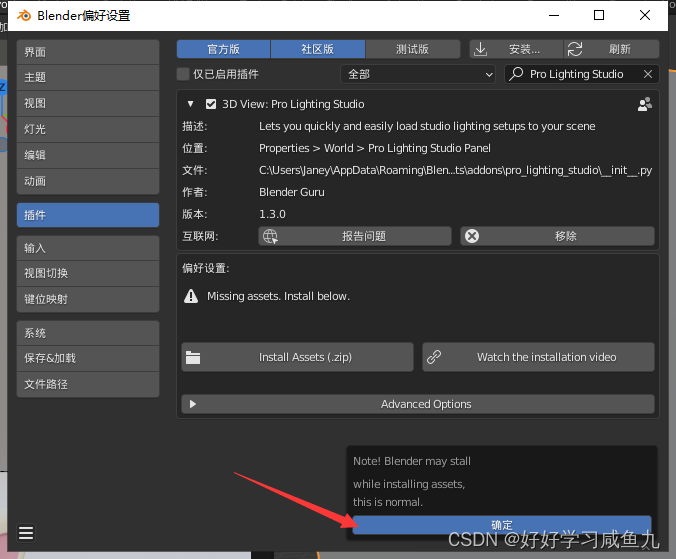
8.显示以下英文即为安装插件成功。我们可以在世界属性中使用这个插件了。
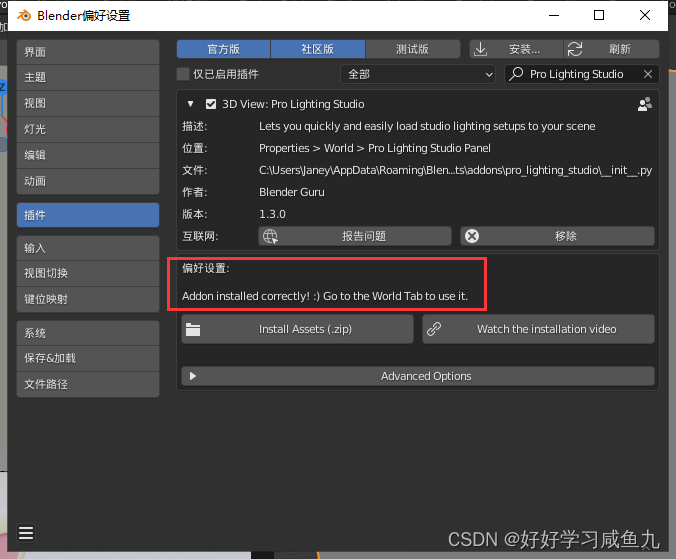
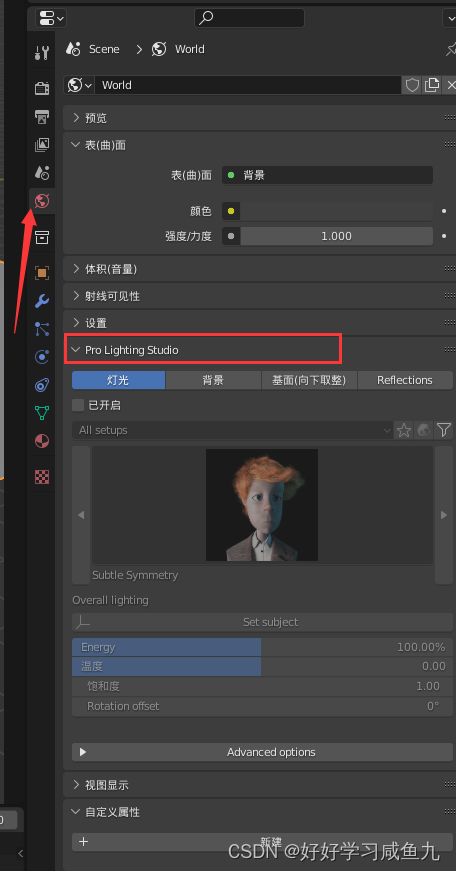
安装教程到此结束,谢谢观看>_-





 本文提供Blender 3.1中的Pro Lighting Studio 1.2.8插件安装步骤。首先从指定链接下载插件,解压缩后在Blender的偏好设置中安装zip文件。接着启用并安装assets1-5的五个zip文件,等待加载完成即安装成功。
本文提供Blender 3.1中的Pro Lighting Studio 1.2.8插件安装步骤。首先从指定链接下载插件,解压缩后在Blender的偏好设置中安装zip文件。接着启用并安装assets1-5的五个zip文件,等待加载完成即安装成功。
















 1万+
1万+


 被折叠的 条评论
为什么被折叠?
被折叠的 条评论
为什么被折叠?







